Solución del problema ERROR_NOTIFICATION_GUID_ALREADY_DEFINED

El código de error ERROR_NOTIFICATION_GUID_ALREADY_DEFINED 309 (0x135) acompañado del mensaje “El archivo especificado ya tiene un GUID de notificación asociado” surge cuando un servicio o aplicación intenta registrar un GUID (Identificador único global) para notificaciones u otros procesos, pero ese GUID ya está en uso.
Esta situación puede ocurrir en varios escenarios, como notificaciones del sistema de archivos, suscripciones a eventos u otras notificaciones relacionadas con Windows. Para resolver este problema, comience reiniciando su computadora para liberar los bloqueos de recursos y luego consulte los registros del Visor de eventos de Windows para obtener más información sobre el error.
¿Cómo puedo resolver el ERROR_NOTIFICATION_GUID_ALREADY_DEFINED?
1. Comprenda el contexto y verifique si hay GUID duplicados
Al trabajar con una aplicación o servicio que registra un GUID, asegúrese de no registrar el mismo GUID varias veces, ya que debe seguir siendo único dentro de su alcance.
Es recomendable revisar la lógica de la aplicación para identificar cualquier falla en su flujo. Si se descubre algún problema, considere reiniciar los servicios relevantes.
2. Verificar la configuración de notificaciones
- Presione Windows+ Ipara iniciar la aplicación Configuración .
- Vaya a Sistema y luego haga clic en Notificaciones .
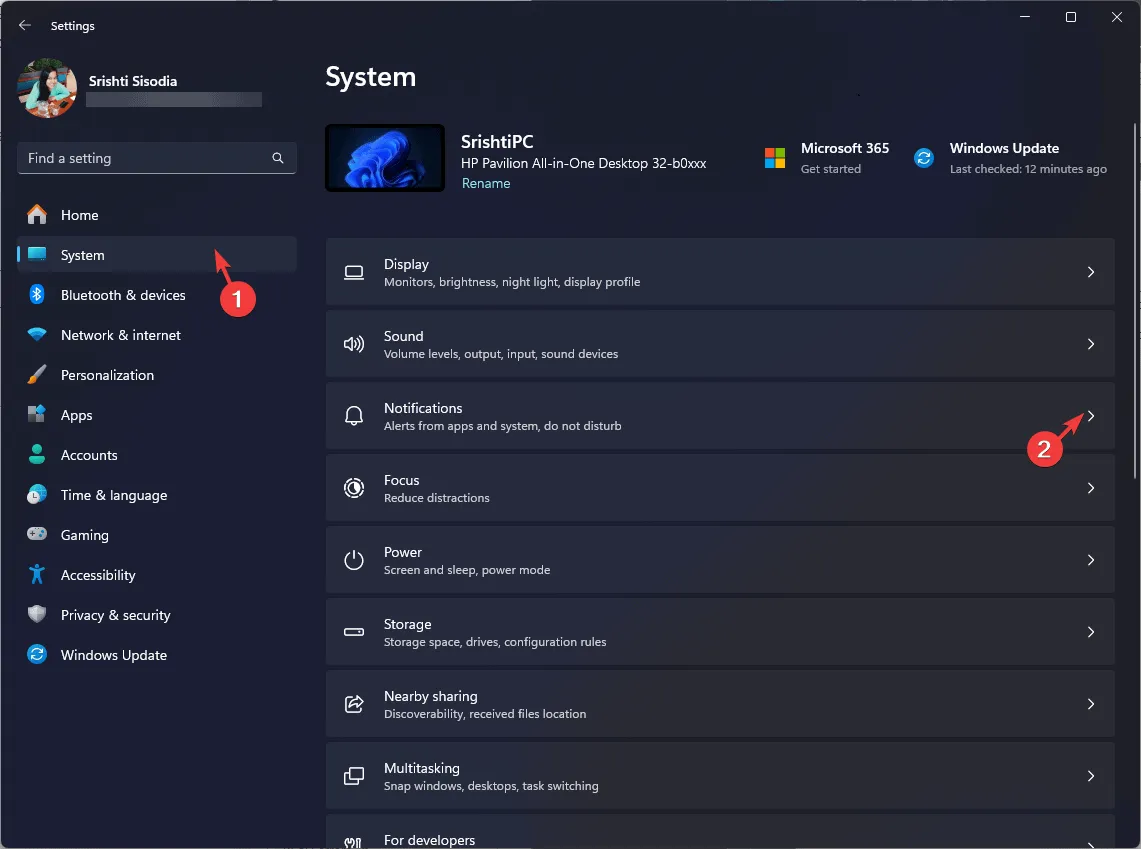
- Investigue si alguna aplicación o servicio tiene un mal comportamiento al enviar notificaciones y determine si hay un problema relacionado con GUID.
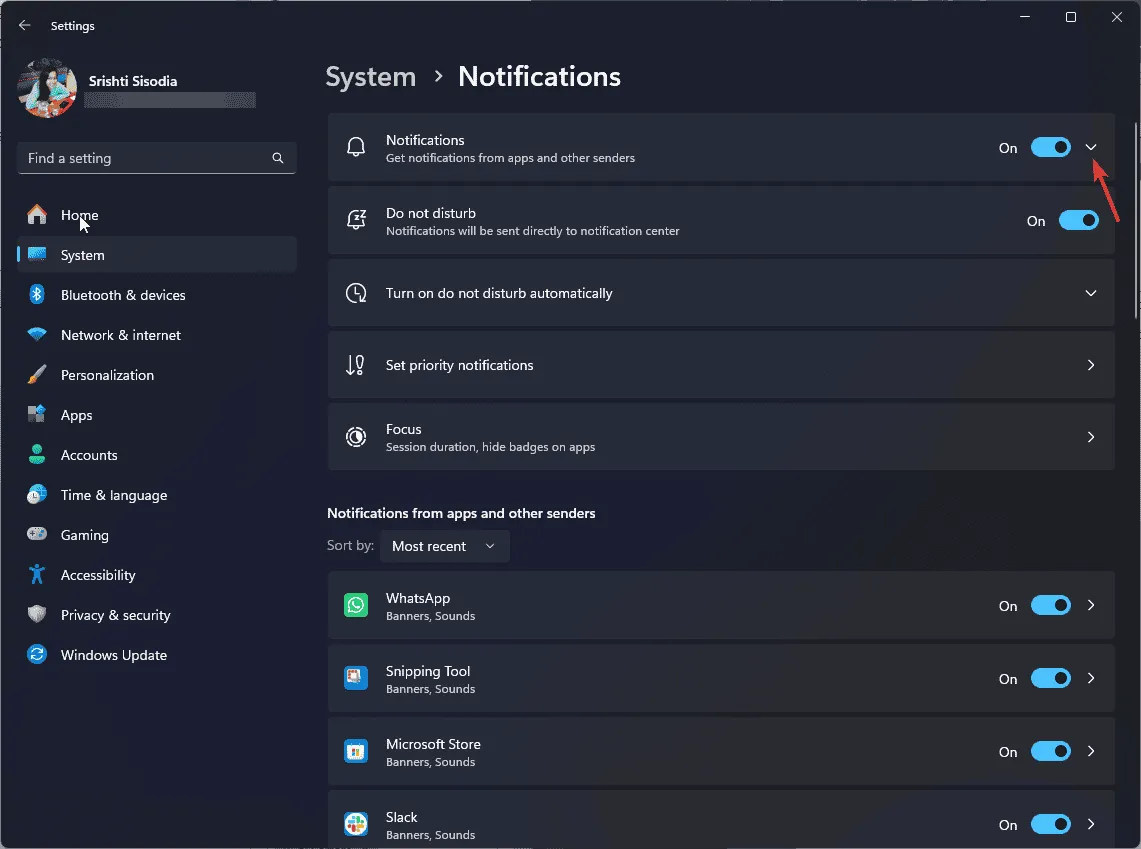
3. Inspeccione si hay entradas duplicadas en el registro
- Presione Windows + R para que aparezca el cuadro de diálogo Ejecutar .
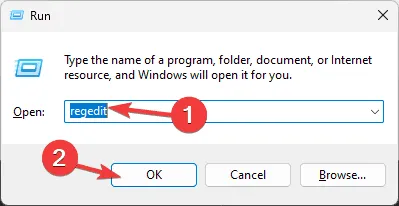
- Escriba regedit y presione Aceptar para abrir el Editor del Registro .
- Presione Ctrl + F para buscar GUID relacionados con el error.
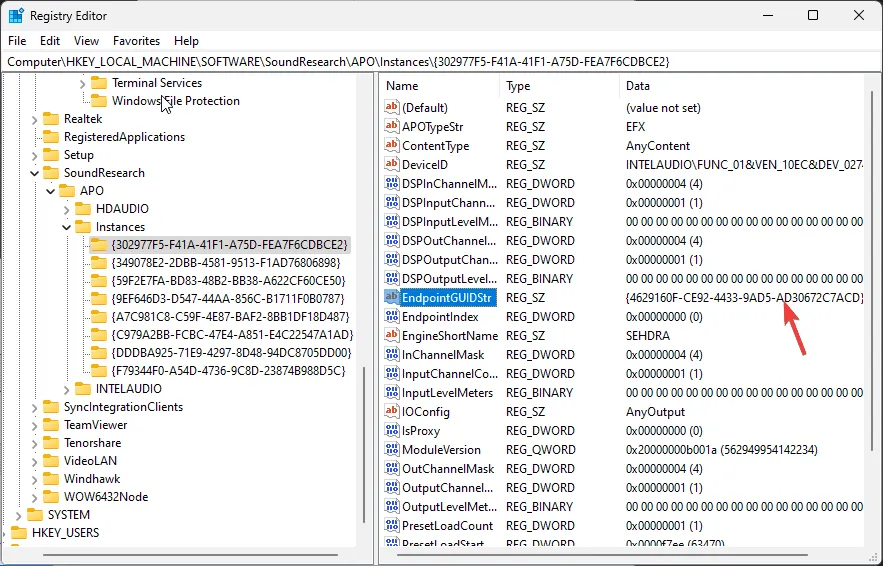
- Busque entradas duplicadas; si encuentra alguna, elimínela o cámbiele el nombre.
4. Busque actualizaciones
- Abra la aplicación Configuración presionando Windows+ I.
- Vaya a Windows Update y seleccione el botón Buscar actualizaciones .
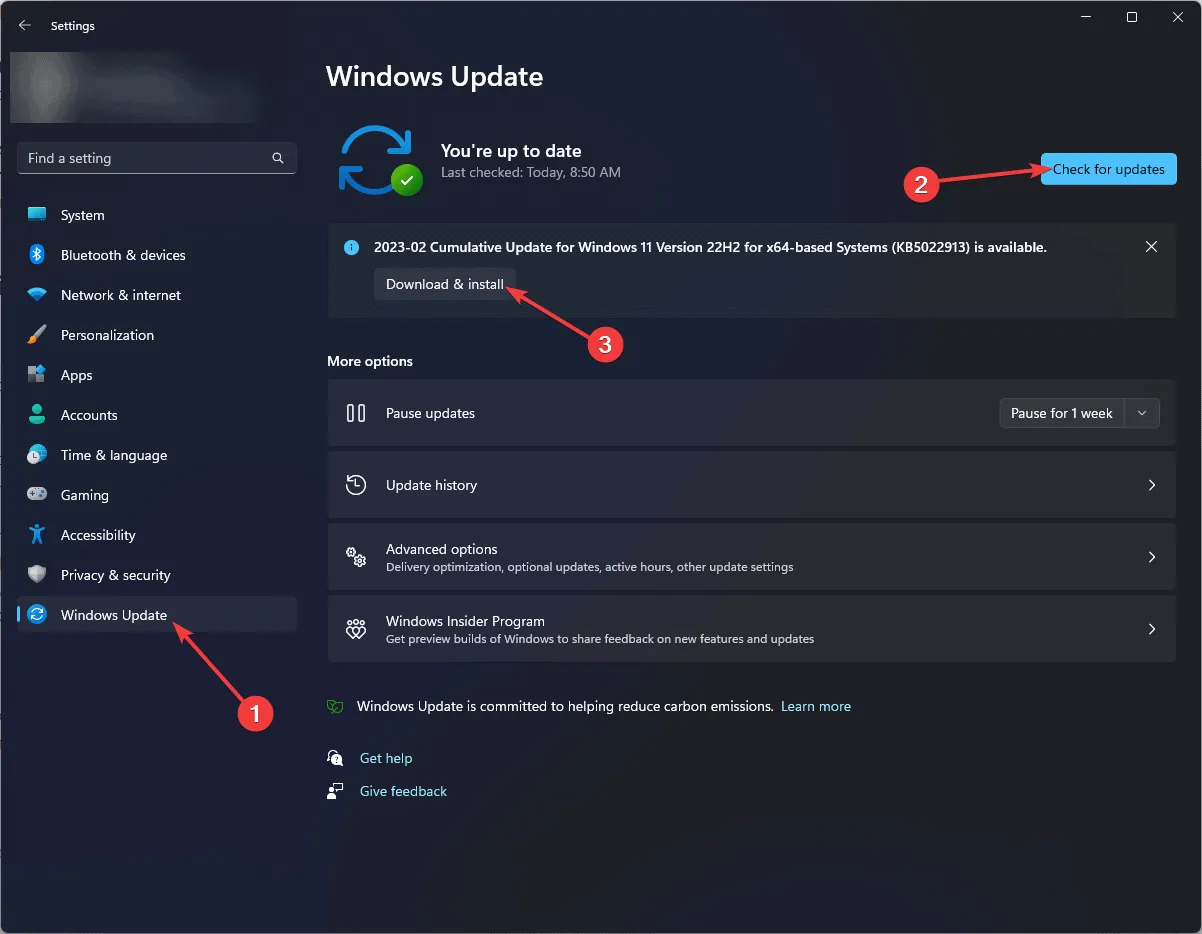
- Si hay actualizaciones disponibles, haga clic en Descargar e instalar para adquirir las últimas actualizaciones.
5. Restablecer o reinstalar la aplicación
- Abra la aplicación ConfiguraciónWindows con + I.
- Vaya a Aplicaciones y luego haga clic en Aplicaciones instaladas .
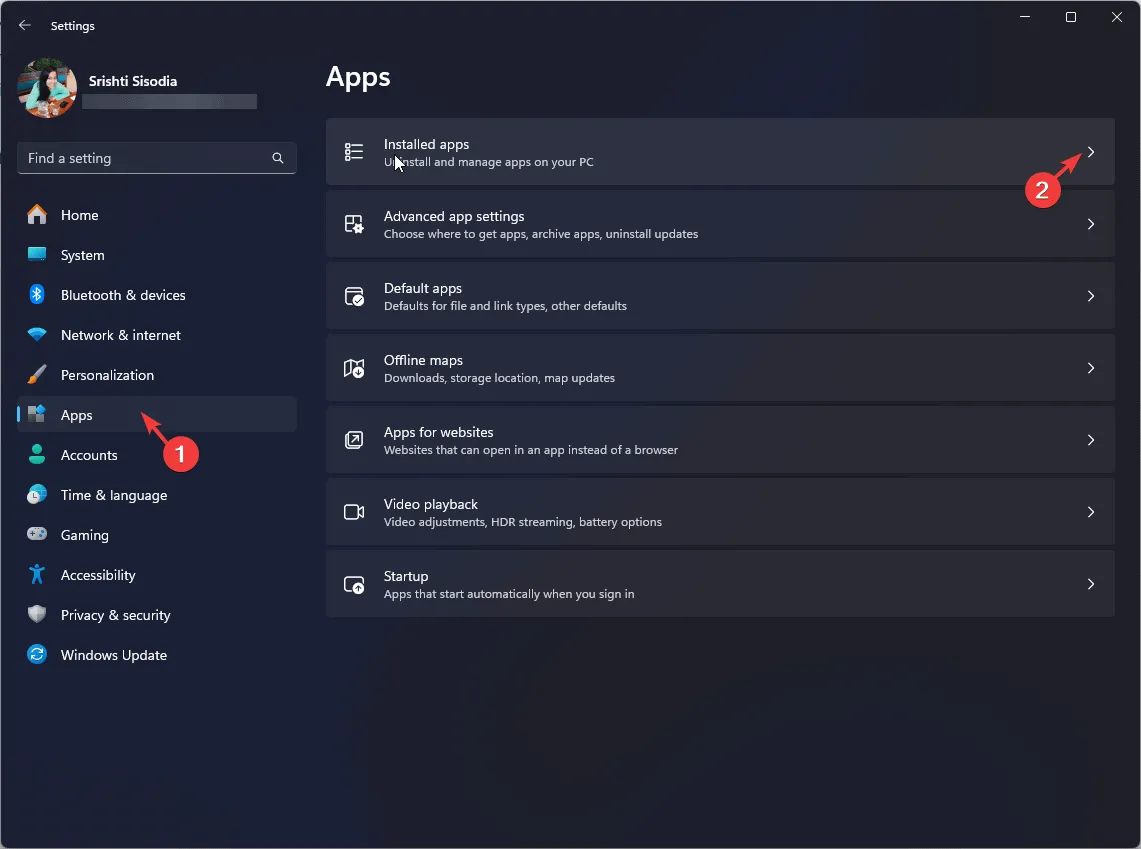
- Localice la aplicación problemática, haga clic en el ícono de tres puntos y elija Opciones avanzadas en el menú.
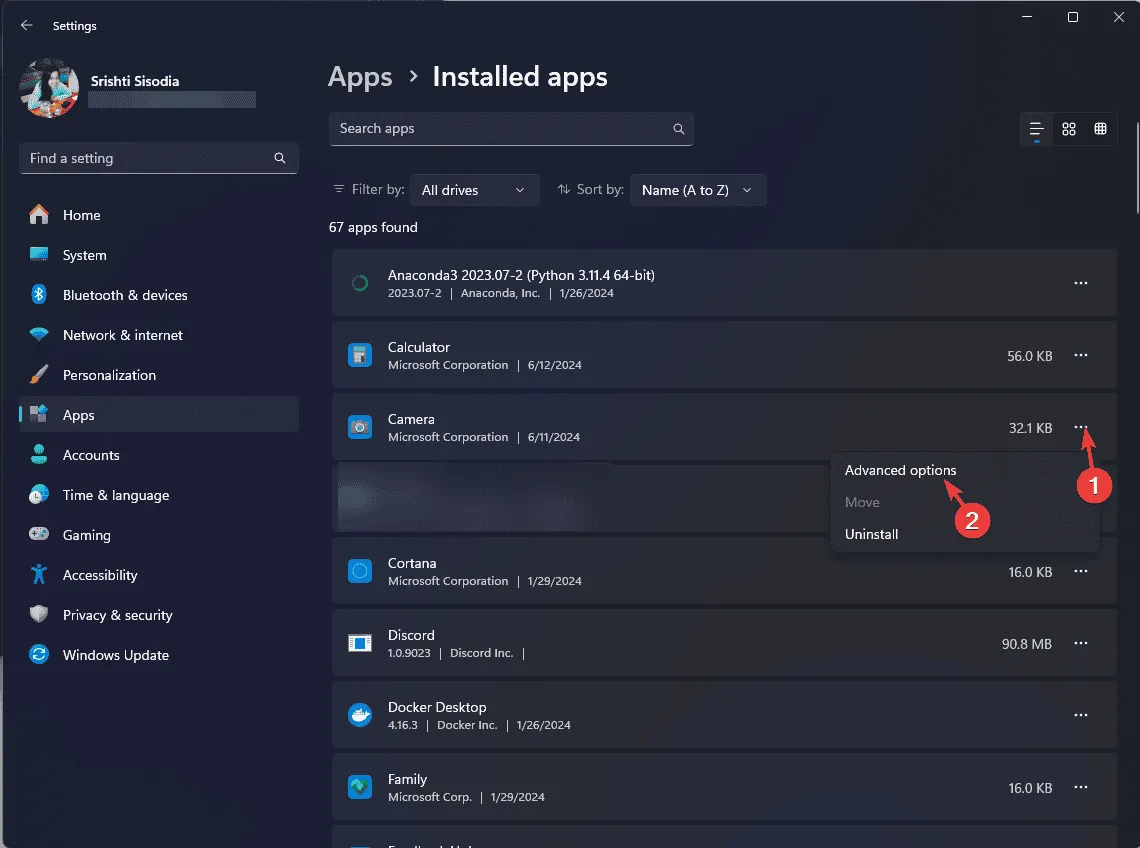
- En la siguiente ventana, vaya a la sección Restablecer y presione el botón Restablecer . Tenga en cuenta que esta acción eliminará los datos de la aplicación, por lo que deberá iniciar sesión después.
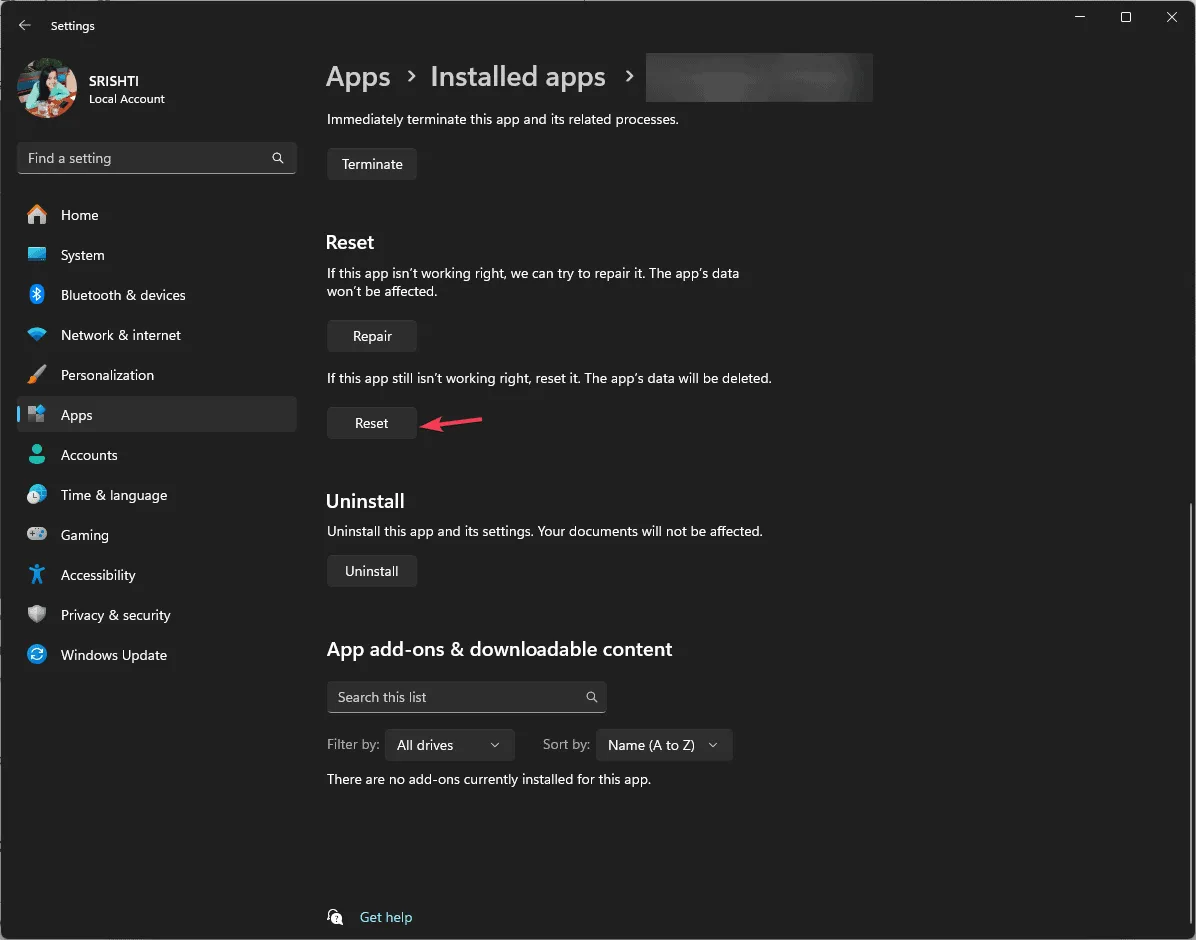
Si restablecer no resuelve el problema, siga estos pasos para reinstalar la aplicación:
- Regrese a Aplicaciones y luego seleccione Aplicaciones instaladas nuevamente.
- Haga clic en el ícono de tres puntos junto a la aplicación afectada, seguido de Desinstalar en el menú contextual.
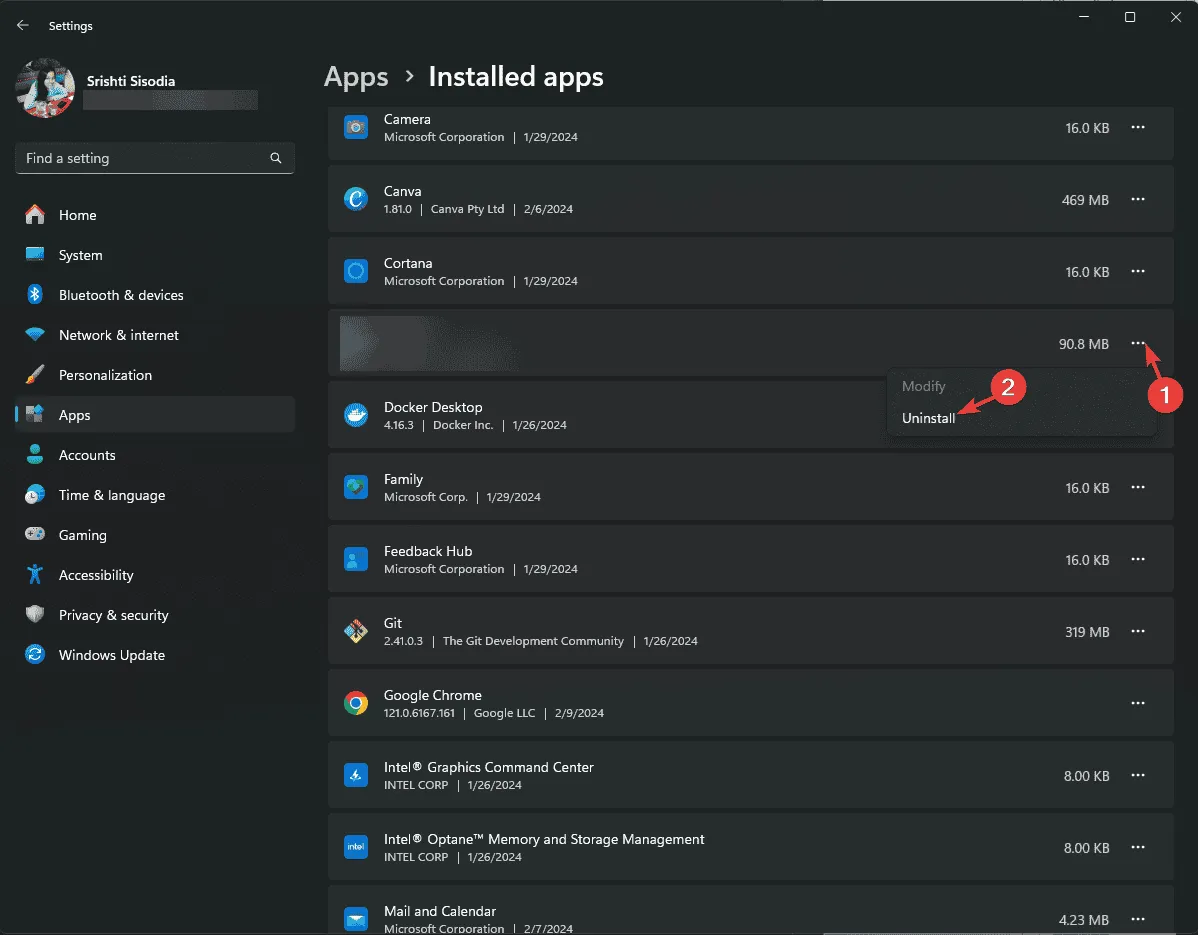
- Confirme haciendo clic en Desinstalar .
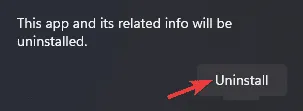
- Visita el sitio web oficial o Microsoft Store para reinstalar la aplicación después.
6. Ejecutar escaneos SFC y DISM
- Presione la Windows tecla , escriba cmd en el cuadro de búsqueda, luego seleccione Ejecutar como administrador .
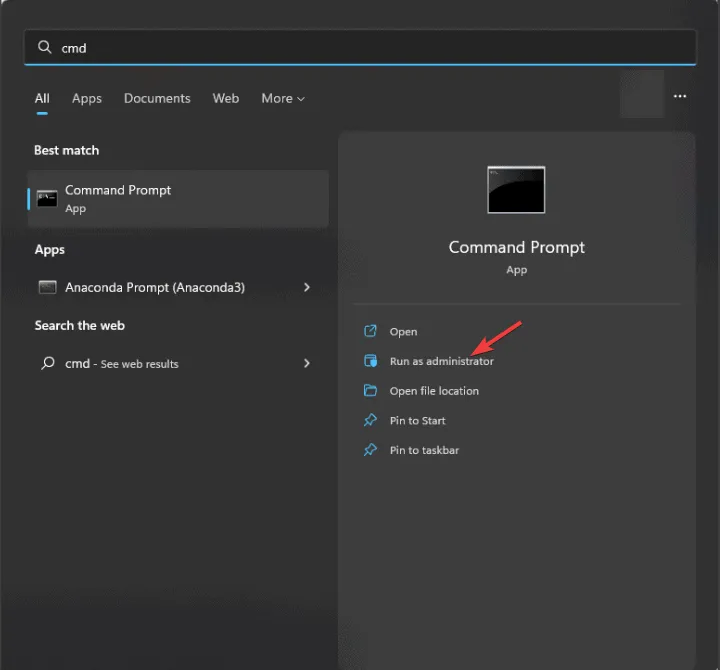
- Para buscar y reparar archivos de sistema dañados, copie y pegue el siguiente comando y presione Enter:
sfc /scannow
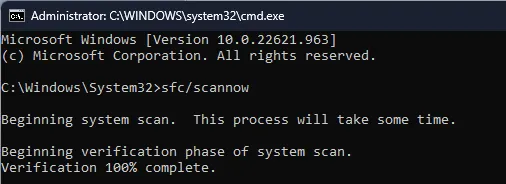
- Una vez finalizado el escaneo, para verificar y restaurar imágenes de Windows a través de Windows Update, escriba este comando y presione Enter:
Dism /Online /Cleanup-Image /RestoreHealth
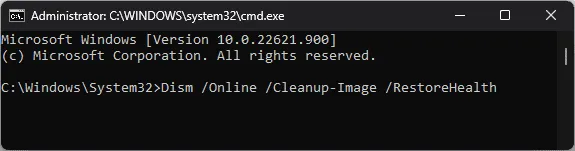
- Después de completar con éxito los análisis, reinicie su computadora para aplicar los cambios.
Si continúa experimentando el problema, puede que sea el momento de solicitar asistencia a la aplicación o al servicio que está generando el error.
En resumen, para resolver el error BSoD ERROR_NOTIFICATION_GUID_ALREADY_DEFINED es necesario revisar detalles como registros y códigos de error, examinar el GUID y la configuración de notificaciones relacionadas con la aplicación, restablecer o reinstalar la aplicación y realizar análisis de archivos del sistema y DISM para realizar reparaciones.
Si tiene algún comentario o pregunta sobre el error BSoD, no dude en dejar sus comentarios a continuación.



Deja una respuesta